Описание
Платежная система Stripe позволяет принимать оплаты от зарубежных пользователей. На данный момент ее подключение недоступно компаниям из России.
Инструкция
- Зарегистрируйте аккаунт на сайте https://stripe.com/nl
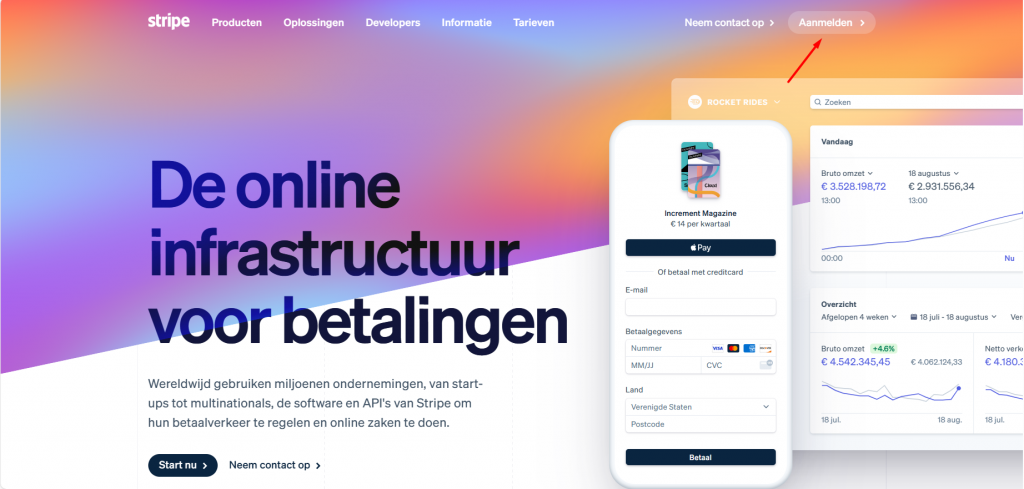
- После регистрации задайте тестовые настройки интеграции. Для этого в аккаунте Stripe перейдите в раздел Developers — API keys.
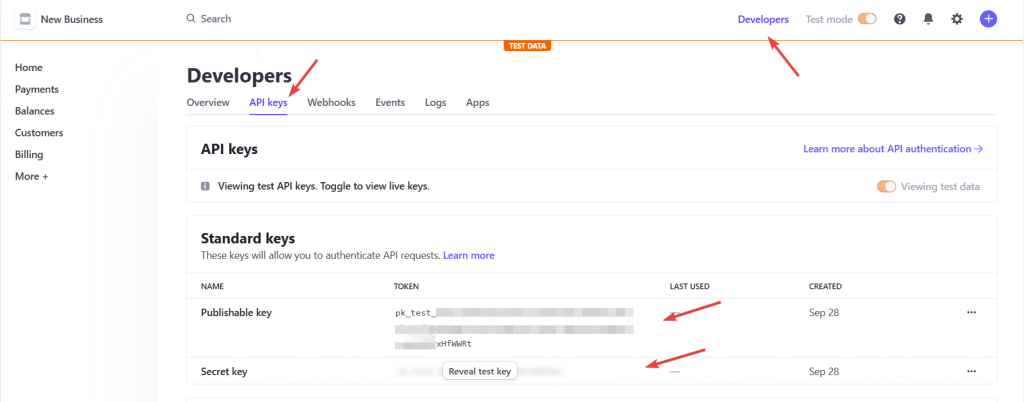
- Значение полей Publishable API key и Secret API key вставьте в соответствующие поля в аккаунте EdproBiz в разделе Настройки — Интеграции — Stripe
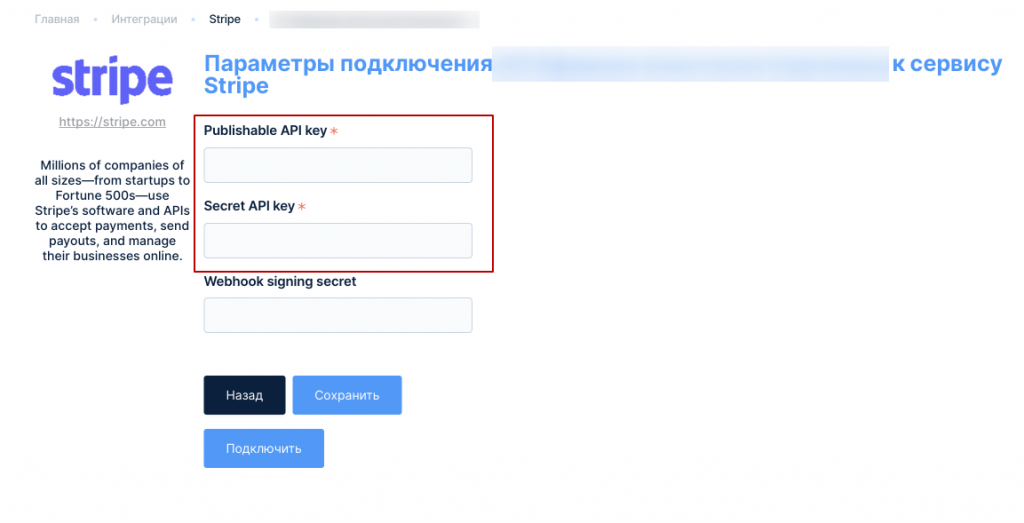
- В аккаунте Stripe перейдите в раздел Developers — Webhooks платежной системы и создайте вебхук по нажатию + Add endpoint. В открывшемся окне нажмите Add endpoint.
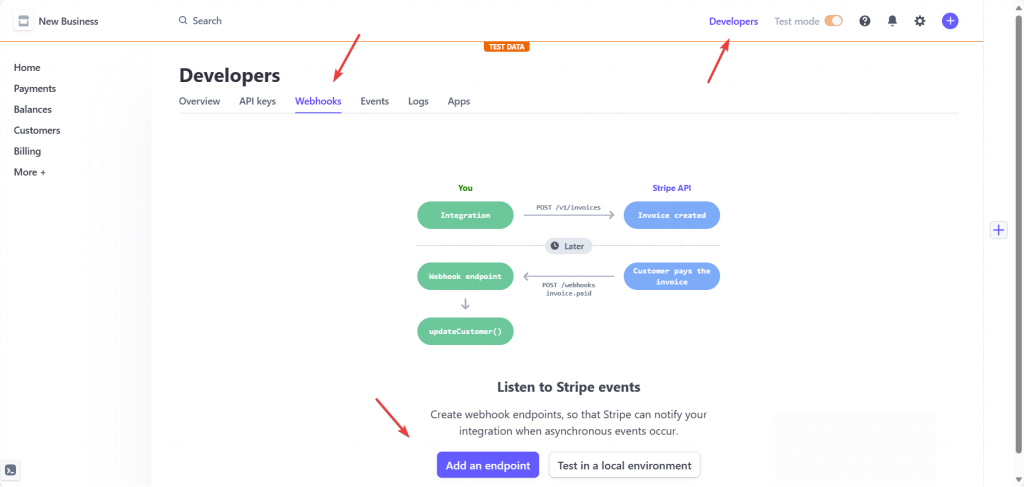
- Укажите адрес для уведомлений в поле Edpoint URL
https://accountN-1.edpro.biz/stripe-webhook/notificationгде N — id вашего аккаунта
1 — id вашей школы
- Выберите событие (events to send) — «checkout.session.completed». Нажмите «Add endpoint», чтобы сохранить настройку.
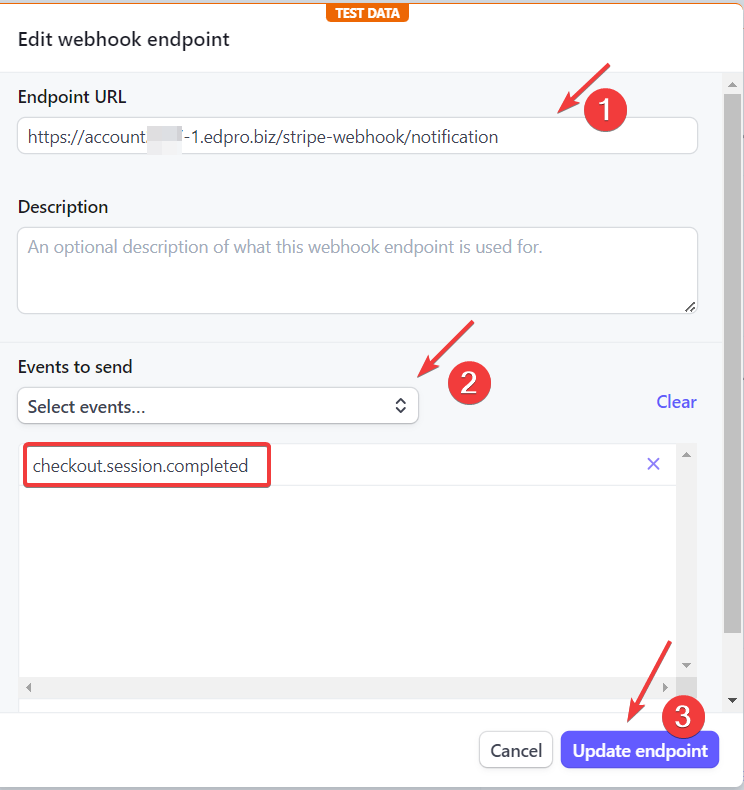
- Далее нажмите на добавленную строку, скопируйте значение Signing secret и внесите его в настройки платежной системы на стороне EdproBiz

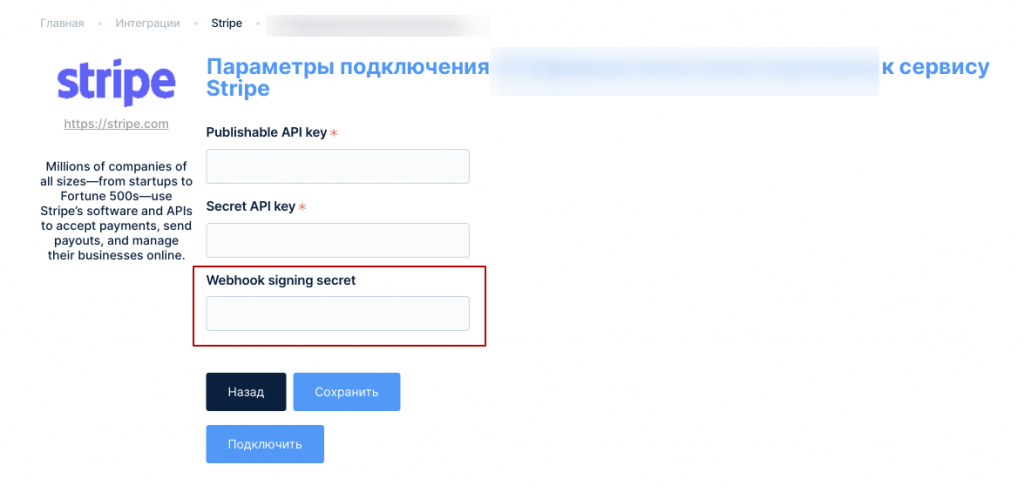
- Нажмите сохранить и подключить.
- Проведите тестовые платежи, используя данные с этой страницы.
- После проведения тестовых платежей для проведения платежей с реальных банковских карт, аккаунт Stripe необходимо активировать и отключить тестовый режим. Для активации аккаунта Stripe, следуйте шагам, которые предлагает платежная система.

- После активации аккаунта действия по настройке рабочей интеграции аналогичны тестовой.
- Необходимо заменить на рабочие (Live API Keys) Publishable key и Secret key на рабочие вместо тестовых
- В разделе Webhooks платежной системы проверить адрес в поле «Edpoints URL» и убедиться, что задано событие «checkout.session.completed»
- Если нужное событие не задано или не совпадает URL для уведомлений, то нажмите на «Update details» и внесите корректные данные.
- В разделе Webhooks платежной системы в поле Signing secret нажмите на «Click to reveal» и проверьте, что значение совпадает с тем, которое указано в настройках на стороне EdproBiz
- Чтобы проверить корректность настроек, создайте еще один тестовый заказ и оплатите его с помощью реальной карты. При успешной оплате статус заказа изменится на Завершен.